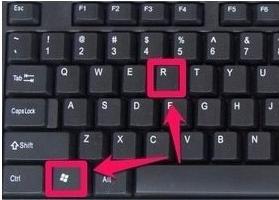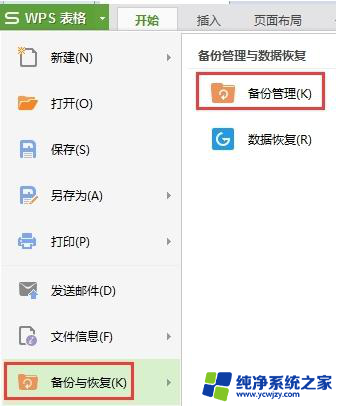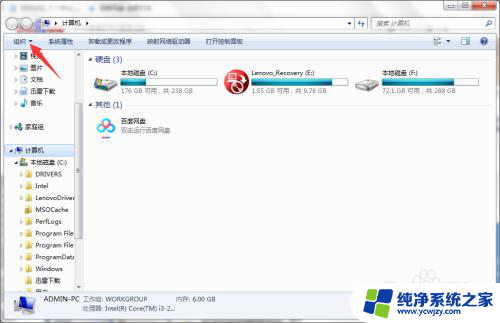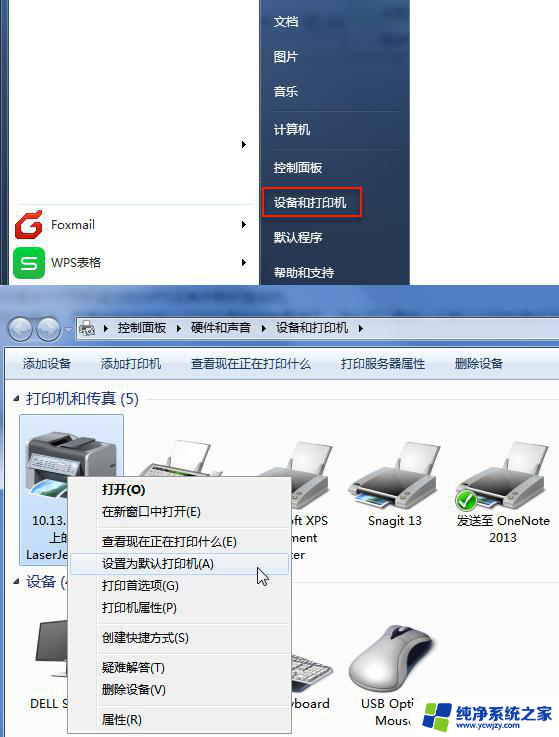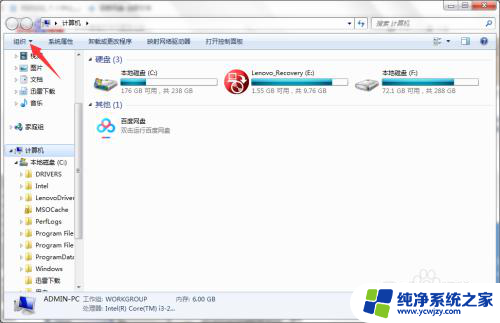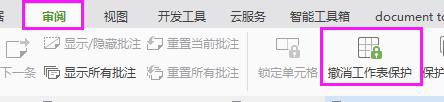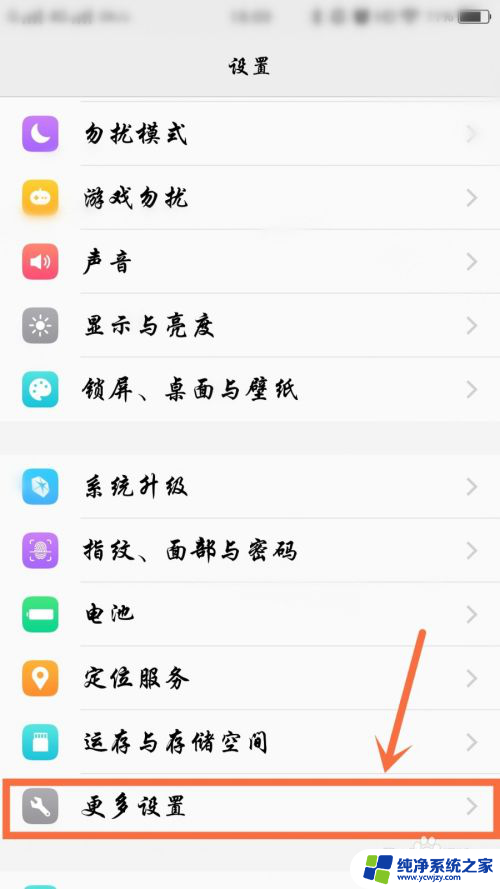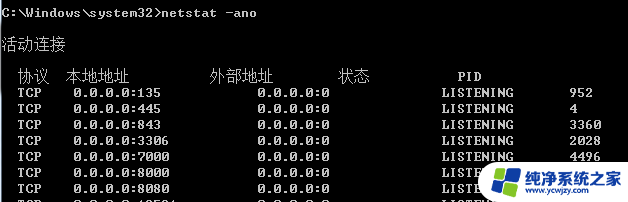表格打开闪退什么原因
在日常工作中,我们经常会使用Excel表格来记录和整理数据,有时候当我们尝试打开一个Excel表格时却遇到了闪退的情况,让人感到困惑和烦恼。这种情况可能是由于多种原因引起的,比如软件版本不兼容、文件损坏、系统错误等。为了解决这个问题,我们可以尝试一些方法,比如更新软件版本、修复文件、检查系统错误等。只要我们耐心细心地去排查问题并采取相应的措施,相信很快就能够解决Excel表格打开闪退的困扰。
步骤如下:
1.在电脑桌面上,双击打开计算机,进入计算机窗口,点击窗口左上角组织
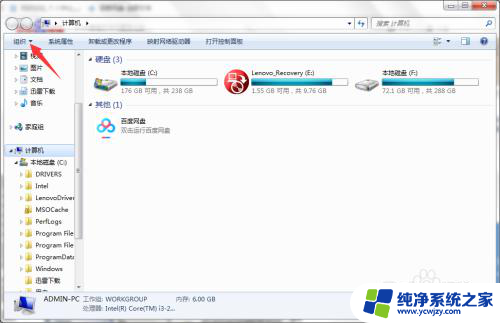
2.在弹出的下拉菜单中,点击文件夹和搜索选项
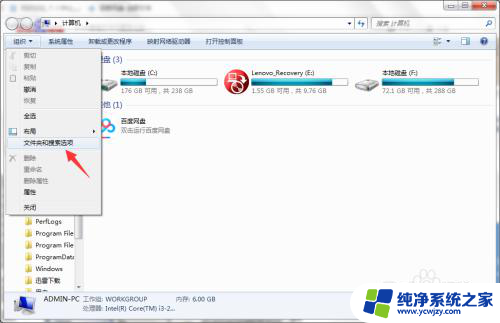
3.进入文件夹选项窗口,点击切换到查看
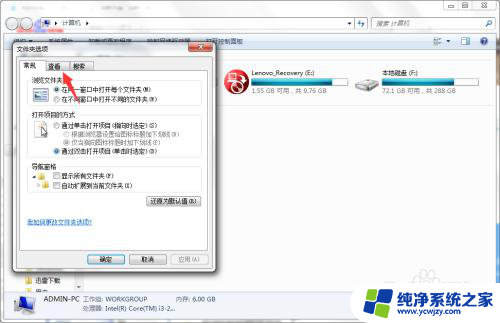
4.取消勾选隐藏受保护的操作系统文件(推荐),并勾选显示隐藏的文件、文件夹和驱动器。点击确定
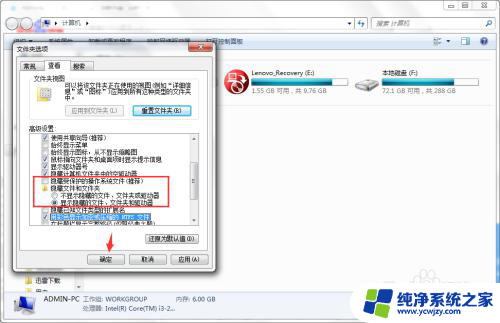
5.依次打开C:\documents and settings\Admin\application data\microsoft\excel,将除了XLSTART文件夹之外。其他文件、文件夹都删除掉
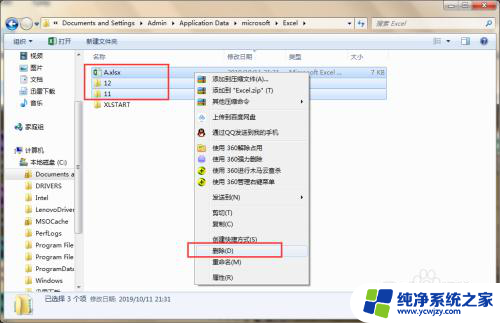
6.再重新创建跟旧文件名字一致的文件、文件夹,尝试下是否已经问题解决?
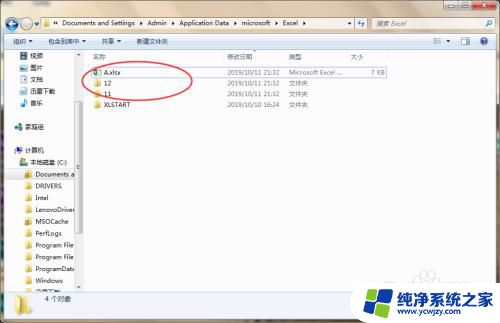
7.双击打开XLSTART文件夹

8.将XLSTART文件夹里面的所有文件都删除掉
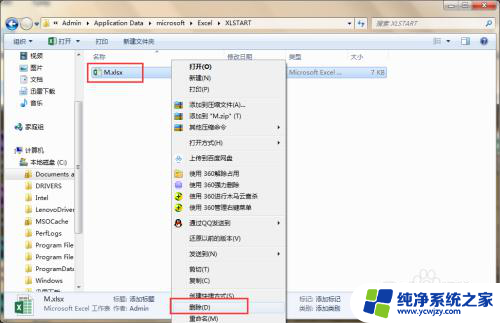
9.再重新创建与旧文件名字一致的文件或者文件夹,再次打开Excel表格。一般就不会再出现闪退了
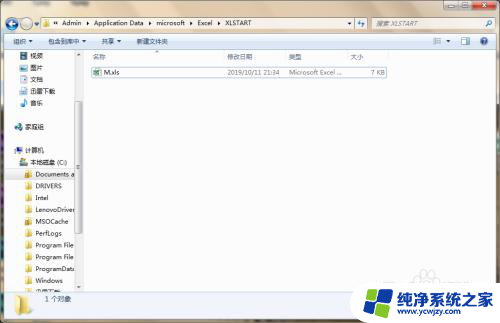
以上就是表格打开闪退什么原因的全部内容,有遇到这种情况的用户可以按照小编的方法来进行解决,希望能够帮助到大家。